Reklaam
Turbeeksperdid loobuvad brauserites ja paroolide haldurites automaatse täitmise ja automaatse täitmise funktsioonide kasutamisest, peamiselt seetõttu, et häkkerid saavad automaatse täitmise funktsioone ära kasutada.
FreeCodeCamp pakub järgmist hea ja lihtne seletus eriti selle kohta, mis võib juhtuda Chrome'is: “Häkker võib peita veebilehe vormi sisestusväljad, mille Chrome siis teie isikliku teabega täidab, kui otsustate kasutada selle automaatse täitmise tunnusjoon."
Kuidas siis automaatse täitmise välja lülitada?
Kuidas LastPassis automaatne täitmine välja lülitada
- Klõpsake brauseri LastPass ikooni.
- Klõpsake nuppu Eelistused.
- Avanevas brauseriaknas jaotises Üldine veendu, et Sisestage sisselogimisteave automaatselt on märkimata.
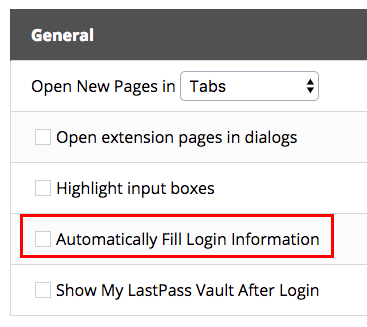
Kuidas Chrome'is automaatset täitmist välja lülitada
Kui kasutate looduslikku Chrome'i paroolide haldurit, ei saa te paroolide automaatse täitmise keelata. Selle asemel peaksite kustutama kõik salvestatud paroolid ja minema üle paroolide haldurile, näiteks LastPass või 1Pass. Salvestatud paroolide kustutamiseks toimige järgmiselt.
- Minema Seadistused ja otsige automaatne täitmine.
- All Paroolid ja vormid Klõpsake nuppu Paroolide haldamine klõps Automaatse täitmise sätted ja lülitage funktsioon välja. See lülitab aadresside ja muu salvestatud teabe automaatse täitmise välja, kuid ei lülita välja paroolide automaatse täitmise sätteid. Selleks vajate järgmist toimingut.
- Klõpsake nuppu Tagasi ja siis nuppu Paroolide haldamine. Lülitab kogu funktsiooni välja ja välja Automaatne sisselogimine. See takistab Chrome'il proovida tulevikus teie paroole salvestada.
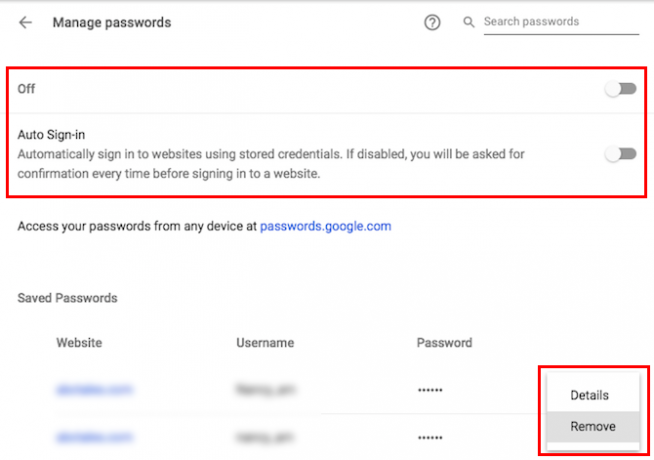
- Kerige alla salvestatud paroolide loendini. Peate iga salvestatud parooli ükshaaval eemaldama. Selleks klõpsake nuppu menüü (kolm punkti) ja klõpsake nuppu Eemalda.
Kuidas Firefoxis automaatset täitmist välja lülitada
- Minema Eelistused > Privaatsus ja turvalisus.
- All Brauseri privaatsus jaotis, eemaldage märge Pidage meeles veebisaitide sisselogimisi ja paroole.
- Salvestatud paroolide kustutamiseks klõpsake nuppu Salvestatud sisselogimised ja klõpsake nuppu Eemalda kõik.
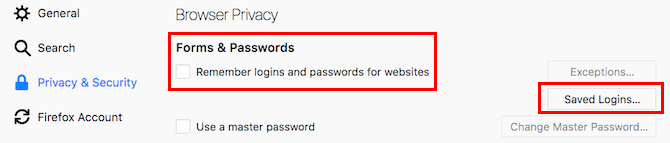
Nancy on kirjanik ja toimetaja, kes elab Washingtonis. Ta oli varem Lähis-Ida toimetaja ajalehes The Next Web ja töötab praegu DC-põhine teabevahetuse ja sotsiaalmeedia teavitustöökoja juures.

